oppo手机与oppo手机搬家怎么用
是关于OPPO手机之间使用“手机搬家”功能的详细操作指南,涵盖具体步骤、注意事项及实用技巧:
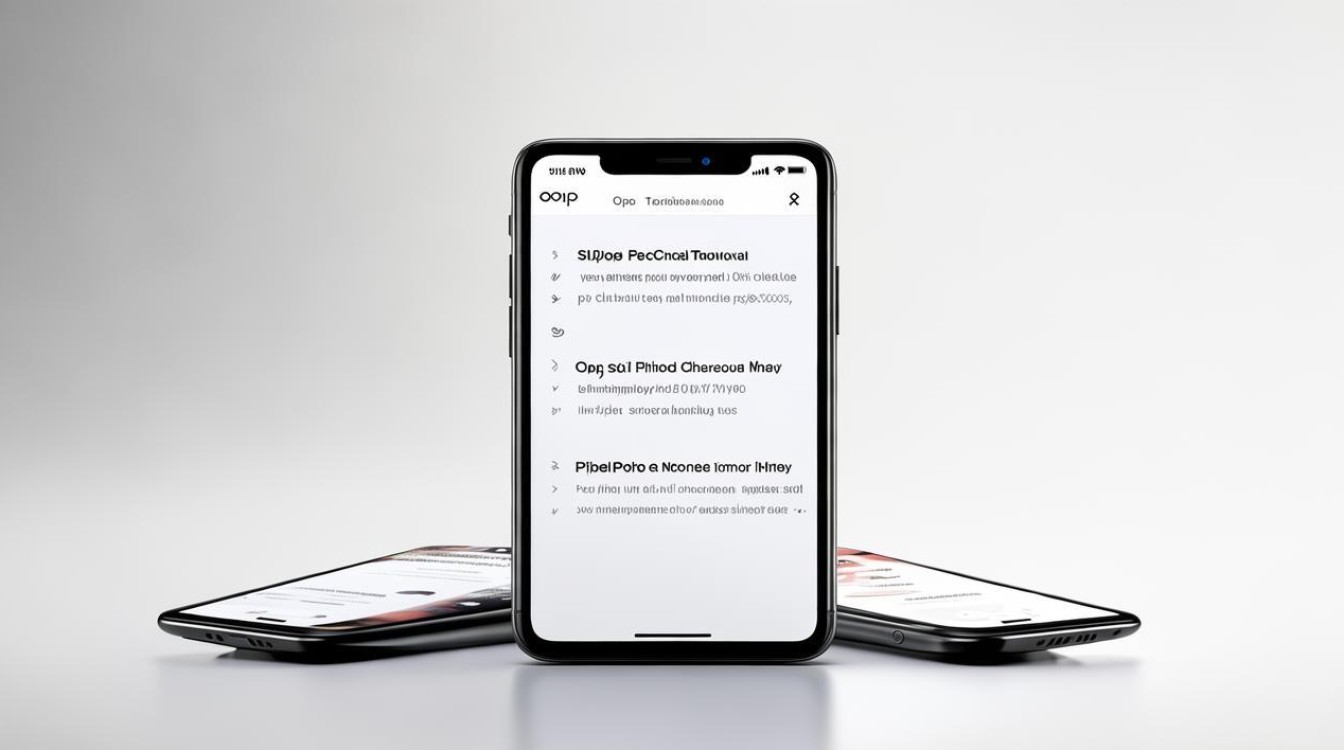
操作流程
| 阶段 | 旧手机(原设备)操作 | 新手机(目标设备)操作 | 关键要点 |
|---|---|---|---|
| 启动应用 | 打开「手机搬家」或通过「设置→系统与更新→迁移助手」进入;选择身份为“我是旧手机”;生成二维码 | 同样打开该应用,选择身份为“我是新手机”;扫描旧设备显示的二维码以建立连接 | 确保两台设备均安装最新版“手机搬家”APP(若未预装可扫码下载) |
| 数据选择 | 根据需求勾选需迁移的内容,如通讯录、短信、照片、视频、应用程序等;不支持微信聊天记录单独迁移 | 确认接收的数据类型,系统会自动匹配兼容项目 | 默认全选建议检查冗余文件,可通过“自定义迁移”排除非必要数据(例如缓存文件) |
| 开始传输 | 点击“开始搬家”,等待进度条完成 | 保持屏幕常亮并处于解锁状态,监控传输状态 | 此过程基于本地热点直连,无需消耗流量;ColorOS 14及以上支持靠近自动配对 |
扩展场景适配
- 跨系统迁移支持:除OPPO同品牌外,还兼容其他安卓机型(如华为/小米)、iPhone设备,若旧机是苹果,需登录iCloud账号授权验证后导入联系人和相册;而安卓设备间可直接扫码互联。
- 远程搬家模式:对于异地换机用户,可通过互联网实现远程数据传输,突破局域网限制,但需注意网络稳定性可能影响速度。
注意事项
- 数据覆盖规则:新机原有数据将被旧机内容覆盖,务必提前备份重要文件;与硬件绑定的功能(如公交卡)、部分特殊应用数据(微信分身)无法迁移。
- 环境准备要求:保持两部手机电量充足,避免因断电导致中断;建议连接电源适配器;关闭后台运行的其他应用,减少干扰风险。
- 系统版本兼容性:旧设备需运行ColorOS 11.3或realme UI 3.0以上版本,且应用更新至14.2.0及以上才能正常使用完整功能。
实用技巧提升效率
- 预装优化:提前在旧机安装好最新版本的“迁移助手”,减少换机时的临时下载等待时间;同时清理存储空间可加速传输。
- 选择性迁移:利用界面中的“仅迁移部分数据”选项,过滤掉不需要的文件类型,提升有效数据的转移效率。
- 测试验证机制:首次使用时可先进行小批量测试迁移,确认无误后再全面操作,降低出错概率。
相关问答FAQs
Q1: 如果迁移过程中断怎么办?
- 解决方案:重新打开两台设备的“手机搬家”应用,再次扫描二维码建立连接,并重新开始传输,若频繁中断,建议检查Wi-Fi信号强度或切换至更稳定的网络环境。
Q2: 能否迁移微信聊天记录?
- 答案:目前官方工具暂不支持直接迁移微信聊天内容,用户需通过微信内置的“备份与恢复”功能单独处理,可将聊天记录备份至电脑后再恢复到新设备。
通过以上步骤和技巧,用户可以高效、安全地完成OPPO手机之间的数据迁移,无论是同品牌还是跨平台换机,都能借助
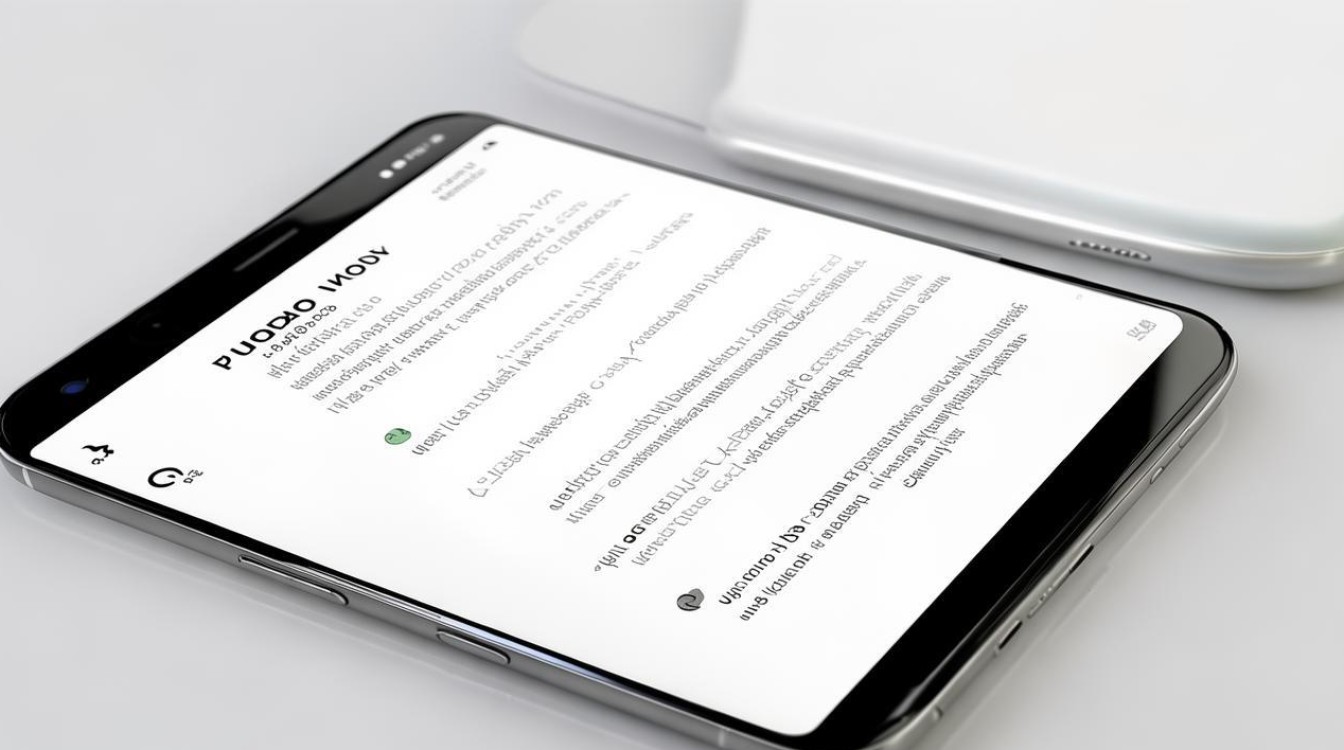
版权声明:本文由环云手机汇 - 聚焦全球新机与行业动态!发布,如需转载请注明出处。






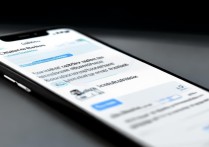





 冀ICP备2021017634号-5
冀ICP备2021017634号-5
 冀公网安备13062802000102号
冀公网安备13062802000102号